С момента начала пандемии популярность TikTok резко возросла. Сервис позволяет создавать и делиться кратким контентом со зрителями со всего мира. Помимо популярных танцев, TikTok также является отличной платформой для продвижения ваших творческих идей.
Большая часть короткого контента требует озвучивания, что было очень востребованной функцией с момента запуска TikTok. Недавно компания добавила возможность записывать озвучку в TikTok, которая теперь позволяет сочетать ваши видео с повествованием без использования сторонних сервисов.
Давайте посмотрим, как можно записывать озвучку в TikTok. Мы используем это круто видео от YouTuber MrSteJ по скриншотам помогите в видео. Обязательно посмотрите видео ниже, если вам понадобится дополнительная помощь.
Программы для Windows, мобильные приложения, игры — ВСЁ БЕСПЛАТНО, в нашем закрытом телеграмм канале — Подписывайтесь:)
Связанный:Как безопасно удалить черновики TikTok. Плюс, как сначала сохранить в фотопленку
Как записать озвучку в Тик Ток?
Как Профессионально Записать Голос на ТЕЛЕФОН? Студийный Звук без Микрофона и Петлички! Андроид/IOS
Вот пошаговое руководство с картинками:

Запустите TikTok на своем устройстве и нажмите «+» внизу экрана.

Вы попадете на экран записи. Просто используйте кнопку записи внизу, чтобы записать видео, которое вы хотите наложить на закадровый голос. Кроме того, вы также можете загрузить видео из локального хранилища, используя значок галереи в правом нижнем углу экрана.

После записи нажмите на галочку в правом нижнем углу экрана.

Теперь вы попадете на экран финализации видео, где вы можете добавлять различные эффекты и редактировать временную шкалу вашего видео. Нажмите на «Закадровый голос» в правой части экрана.

Теперь нажмите кнопку записи в нижней части экрана и перейдите к записи голоса для вашего видео.

Если вы хотите удалить звук, записанный во время записи видео, убедитесь, что вы сняли флажок «Сохранить исходный звук» в нижней части экрана.

Нажмите «Сохранить» в правом верхнем углу экрана, чтобы сохранить голос за кадром. Если вас не устраивает озвучка, вы можете нажать на значок отмены под шкалой времени и снова записать. После того, как вы перезаписали закадровый голос, вы можете нажать «Сохранить» в правом верхнем углу.

Теперь вы вернетесь к экрану завершения, где вы можете добавить дополнительные эффекты к своему видео перед его публикацией. Пришло время добавить в ваше видео текст, стикеры и голосовые эффекты. Когда вы будете довольны финальной версией вашего видео, нажмите «Далее» в правом нижнем углу экрана.

Теперь добавьте заголовок для своего видео и настройте параметры конфиденциальности в соответствии с вашими предпочтениями.

Наконец, нажмите «Опубликовать» в правом нижнем углу экрана, чтобы опубликовать видео.
И это все! Ваш новый TikTok с озвучкой должен быть опубликован на вашем канале TikTok.
Теперь у вас должна быть возможность легко добавлять озвучку в свой будущий TikToks. Если у вас возникнут какие-либо проблемы, не стесняйтесь обращаться к нам, используя раздел комментариев ниже.
СВЯЗАННЫЕ С
Программы для Windows, мобильные приложения, игры — ВСЁ БЕСПЛАТНО, в нашем закрытом телеграмм канале — Подписывайтесь:)
Источник: xaer.ru
8 классных программ для монтажа на телефоне – вы точно найдете подходящую
Наш автор несколько лет занимается созданием видеоконтента для крупных брендов. Она рассказала что для работы с Asics и Garnier не нужно владеть программами типа Adobe After Effects. Нужны только современный смартфон и пара программ из списка ниже.
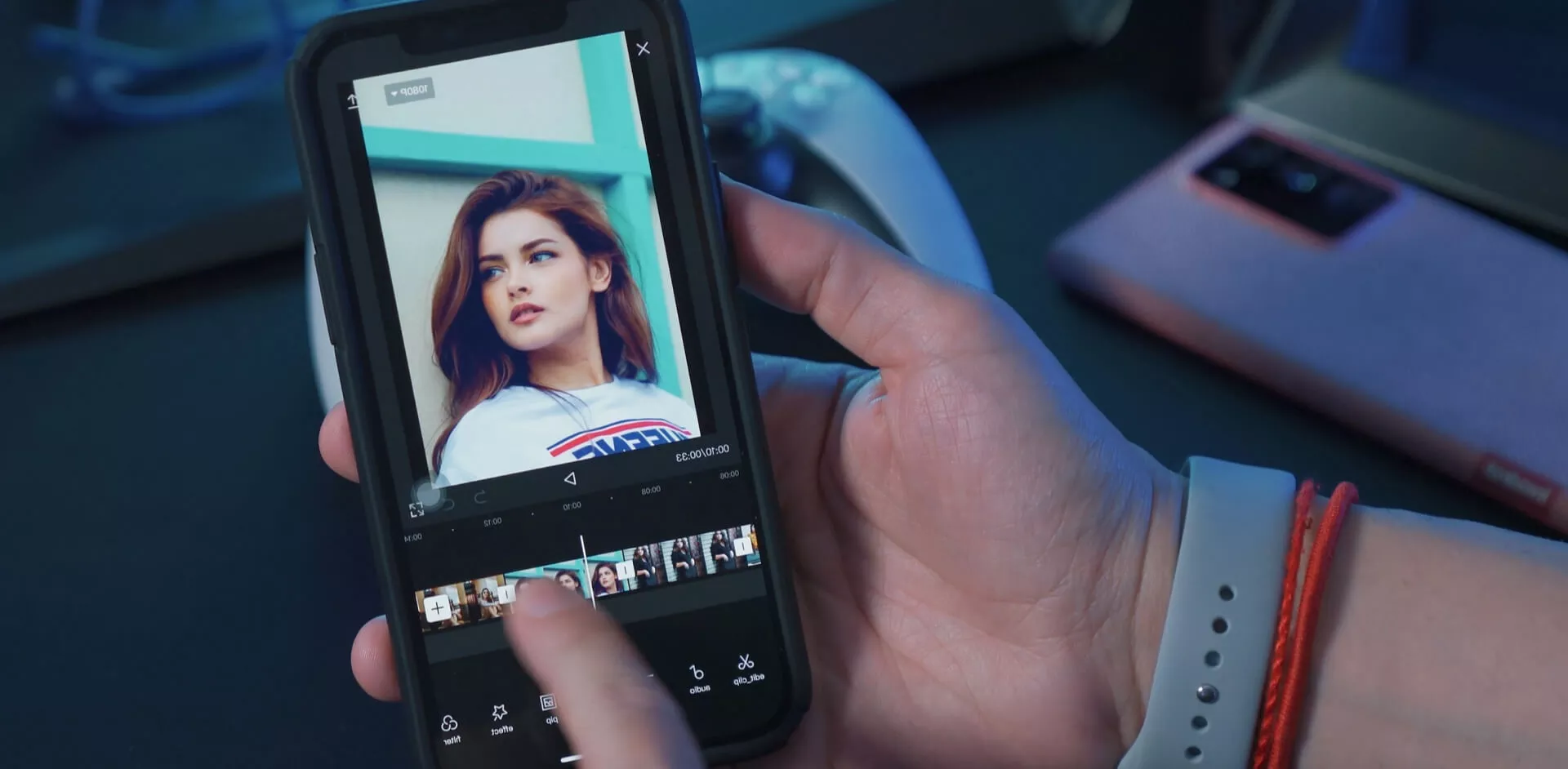
Дата публикации: 7 октября 2021
Время чтения: 6 минут
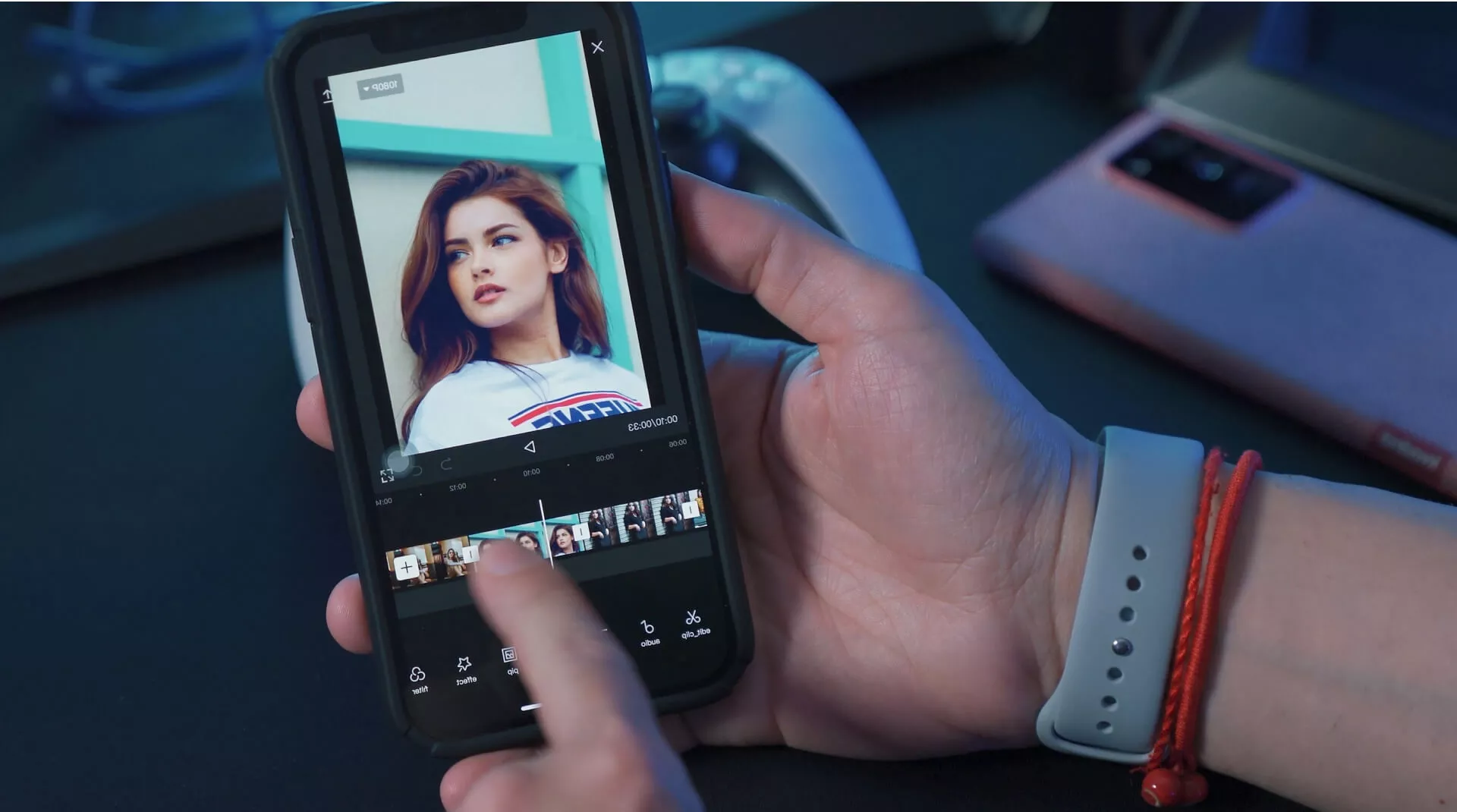
Александра Шпак Редакция «Текстерры»
Я создаю видеоконтент для брендов уже четыре года. В моем портфолио – десятки роликов для крупных beauty и fashion брендов, а также для ресторанов и даже заводов. Поначалу я активно изучала «серьезные» программы для монтажа на компьютере, но в итоге моей целью стало научиться создавать классные ролики на телефоне. За время экспериментов я выделила восемь программ, которые подходят для создания роликов разного уровня сложности.
Что я ценю в приложениях? Простоту в использовании, необычные, но автоматизированные функции, широкий набор инструментов, которые можно не настраивать – кликай и получай результат. Все программы, о которых я расскажу, можно использовать бесплатно (с ограниченным набором функций), но я уверена, что в итоге вы решитесь на покупку подписки и не пожалеете.
Оглавление:
Оглавление:
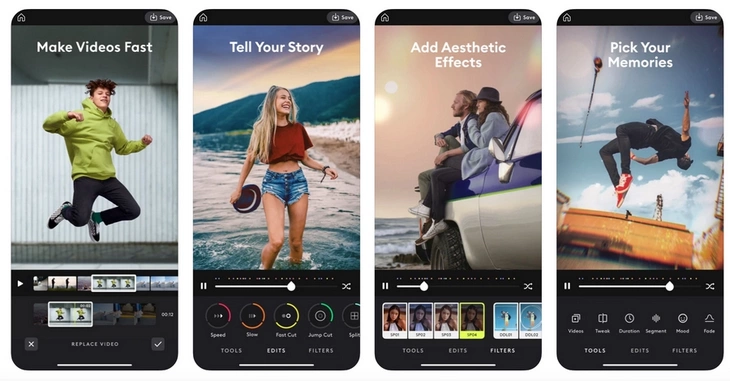
Mojo
Самая удобная программа для создания анимированных постов и stories.
Во-первых, здесь больше 400 готовых шаблонов, редактировать которые очень удобно. С некоторых пор они подходят не только для stories, но и для постов, и для горизонтальных видео – форматов очень много.
Во-вторых, вы можете отказаться от использования шаблонов и создать свое видео с нуля. Загружаете ролик и добавляете все нужные элементы: анимированный текст, всплывающие фото и видео, анимированные логотипы, другие графические элементы.
В-третьих, здесь очень много вариантов анимации текста. Можно загружать пользовательские шрифты (только в платной версии). Это означает, что вы можете создать практически любой анимированный текстовый элемент в этой программе.
В-четвертых, здесь можно анимировать логотип, удалять фон с фотографий, добавлять стоковые фото и видео, бесплатные музыкальные треки.
Соответственно, за цену подписки вы получаете функционал сразу трех программ: для монтажа, для базы шаблонов и для анимации текста. Да, многие программы предлагают что-то одно за те же деньги.
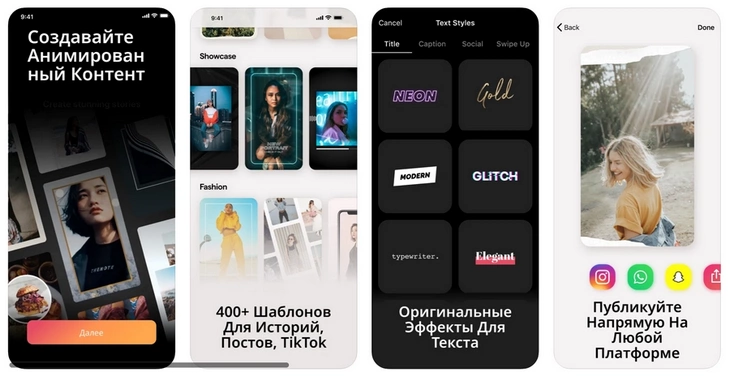
Продвинем ваш бизнес
В Google и «Яндексе», соцсетях, рассылках, на видеоплатформах, у блогеров
Splice
Моя любимая программа для классического монтажа. Это классная альтернатива InShot и другим программам, потому что она простая. Чем меньше замороченных функций, тем лучше.
Тем не менее, здесь есть инструменты, которые мне больше нигде не попадались. Например, возможность автоматически, без выставления ключевых точек, анимировать видео. Еще здесь есть классные помехи, некоторые из которых подстраиваются под биты в музыке. Здесь есть встроенная библиотека звуков. Не очень большая (около 400 композиций), но достаточно интересная, чтобы сделать простые стопмоушен-ролики, например.
Вот такие динамичные ролики можно создавать в Splice благодаря большому выбору переходов и возможности работать со слоями:
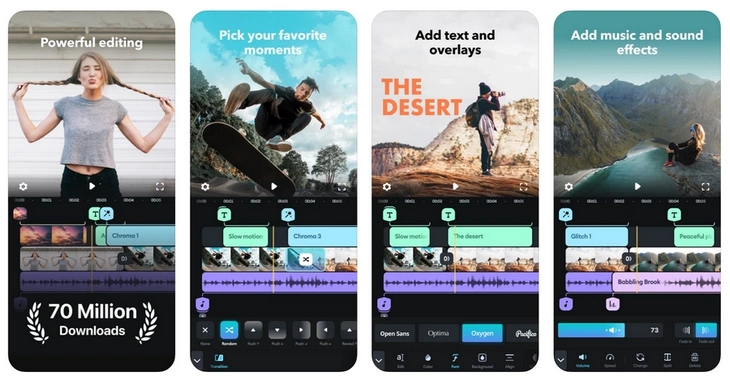
Premiere Rush
У этой программы есть платная подписка, но мне она ни разу не пригодилась.
Программа дает возможность склеивать кадры, ускорять или замедлять видео, добавлять эффекты перехода – много стандартных возможностей.
Есть и одна необычная – готовые графические элементы для титров, наложений и переходов. Многие из них выглядят морально устаревшими, но после вдумчивого редактирования дают классные результаты.
Здесь тоже есть возможность работать со слоями и анимировать их отдельно друг от друга.
Бесплатная версия Premiere Rush позволяет создавать простые, но интересные ролики. Большинству брендов нужно именно это, а не бешеное сочетание эффектов и графики:
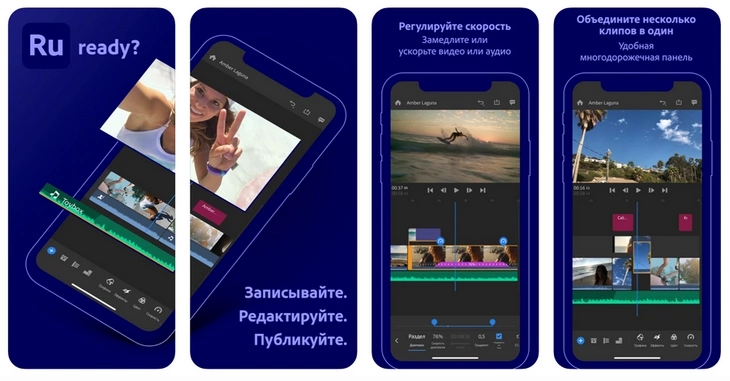
Videoleap
Эта программа очень функциональна: в ней можно как сделать простой монтаж (склейку кадров, наложение звуков), так и заморочиться со сложными эффектами. Например, анимировать изображения, добавить размытие и другие эффекты, поменять цвета, поработать со слоями (для меня это самая удобная программа именно в плане работы со слоями в видео).
Такой ролик можно создать средствами Videoleap: склеиваем кадры, делаем цветокоррекцию и используем эффект «калейдоскопа».
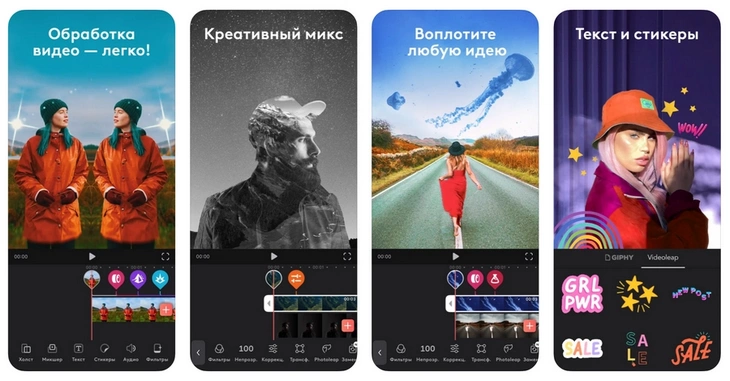
Suxov
Отличная программа от российского блогера, в которой можно делать цветокоррекцию фото и видео. Там есть как ручная настройка, так и готовые пресеты. Мне они нравятся, на удивление, больше, чем VSCO. Во-первых, потому что их меньше – в них сложнее «потеряться».
Во-вторых, потому что среди них много универсальных вариантов, которые отлично ложатся вообще на все видео, в том числе на портретные. Они не пересвечивают, в один клик настраивают баланс белого и спасают даже плохие кадры. Если вы часто работаете с контентом, то представляете, насколько сложно такие найти.
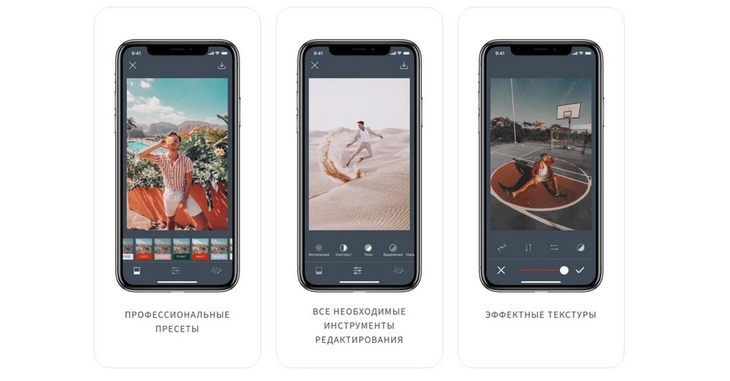
Facetune Video
Эту программу я купила случайно: взяла пробную подписку на три дня и забыла ее отменить. Чтобы оправдать покупку, стала тестировать программу и обнаружила, что она может не только изменять внешность, но и накладывать фильтры, добавлять динамичные спецэффекты: блики, блестки, климатические текстуры. Я сделаю акцент на том, что эффекты анимированные: во многих программах вы можете наложить помехи, но они будут накладываться текстурой-картинкой и останутся без движения.
Изменения внешности мне в итоге пригодились, так как я часто создаю ролики в том числе для салонов красоты. Я против программного улучшения работы мастеров, но иногда могу убрать высыпания на лице модели, например, чтобы картинка в аккаунте была идеальной – часто этого требуют или сами салоны, или их клиенты, попавшие в кадр.
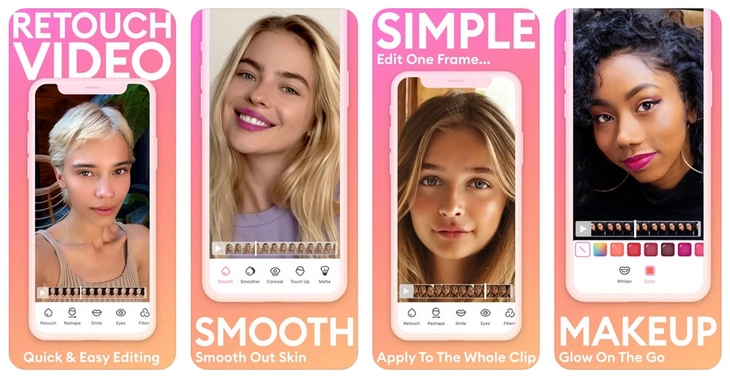
Canva
Строго говоря, это приложение больше подходит для работы с фото: в нем много классных шаблонов и тысяча инструментов для создания необычных картинок с нуля. Тем не менее, и возможностей для создания видео в нем тоже много.
Во-первых, можно создать необычную иллюстрацию и встроить видео в нее. Получается довольно просто и вместе с тем эффектно.
Во-вторых, с недавних пор программу дополнили возможностью анимировать отдельные элементы.
Beatleap
Поставила эту программу в конец намеренно, потому что она, возможно, вообще избавит вас от необходимости скачивать другие программы. Дело в том, что она автоматически создает ролики из ваших видео. Вы выбираете отдельные ролики, музыку из библиотеки программы, и вуаля – монтаж выполнен. Если хотите сделать видео поинтереснее, добавляете эффекты – просто кликаете на них, ничего не настраивая.
Программа «чувствует» биты и накладывает эффекты в соответствии с музыкой. В итоге получаются динамичные ролики, а времени на их создание нужно немного.
Если у вас обычно нет каких-то сложных идей для ролика, и вы ищете реально простой способ сделать красивую склейку – вам сюда.
Источник: texterra.ru
Лучшие бесплатные программы на русском языке для монтажа видео на телефоне
Часто снимая видео на телефон, не хочется перебрасывать его на компьютер, чтобы смонтировать там, но хочется иметь хороший результат. Чтобы ролики были качественными нужно пользоваться хорошим видеоредактором, который позволяет соединить несколько роликов, добавить картинки, музыку, обрезать видео. Профессионалы монтируют их на компьютере, но есть много программ для телефона.
Редактор видео для Ютуба
Это бесплатное приложение без водяных знаков и с множеством различных функций.
Инструменты:
- Различные фильтры.
- Милые рамочки.
- Вращение видеоролика.
- Добавление текста с большим количеством шрифтов.
- Обрезка до нужной длины.
- Стикеры, наклейки, смайлики.
- Размытие видео и его границ.
- Добавление музыки.
- Конвертер в MP4 формат.
Положительные характеристики:
- Поддержка многих форматов.
- Множество функций.
- Нет водяного знака.
Минусы:
- Многие предложения платные.
Price: Free
PowerDirector
Пауэр Директор очень многогранен. С ним станет легче монтировать классные фильмы, клипы.
Для тех пользователей, которые хотят научиться лучше править — это очень отличный вариант.
Инструменты:
- Легкие в использовании сервисы.
- Добавление звука в клип, эффекты постепенного исчезновения звука.
- Редактирование фона.
- Замедление воспроизведения.
- Эффекты https://teleconom.ru/advice/prilozhenij-dlya-montazha-video.html» target=»_blank»]teleconom.ru[/mask_link]